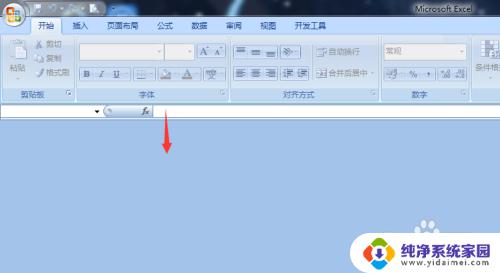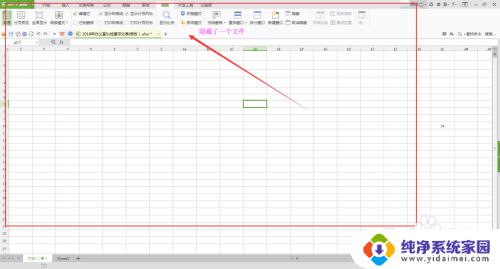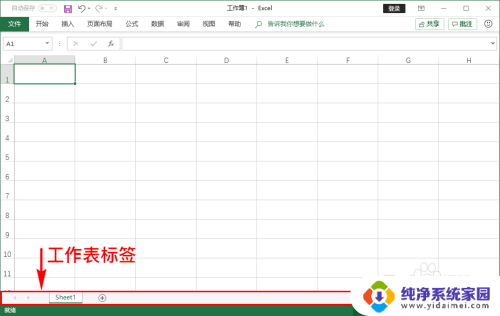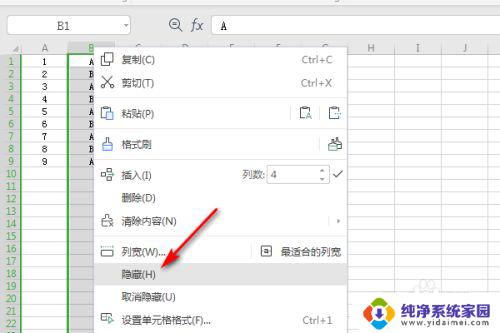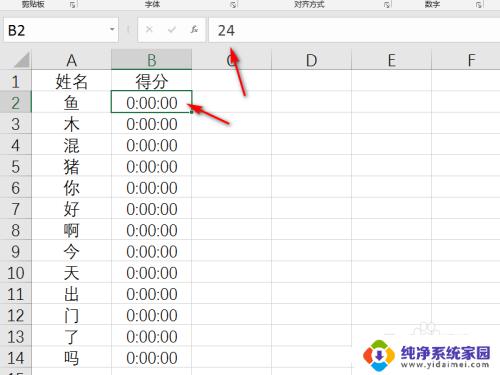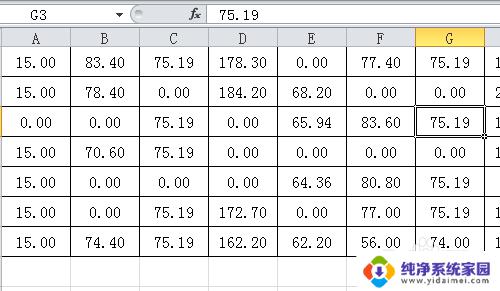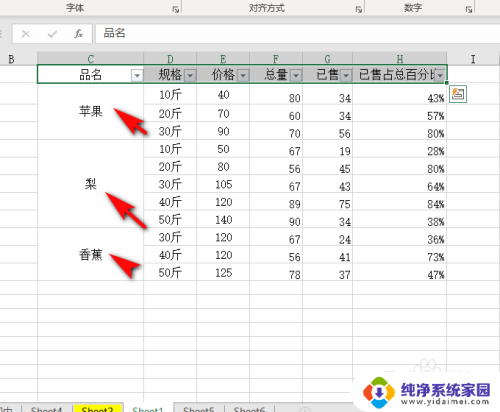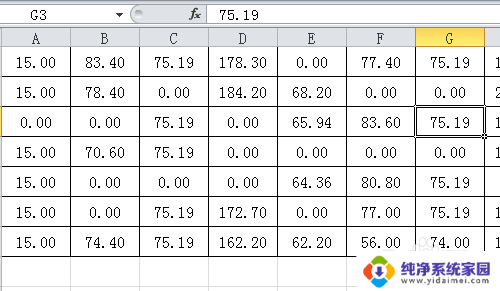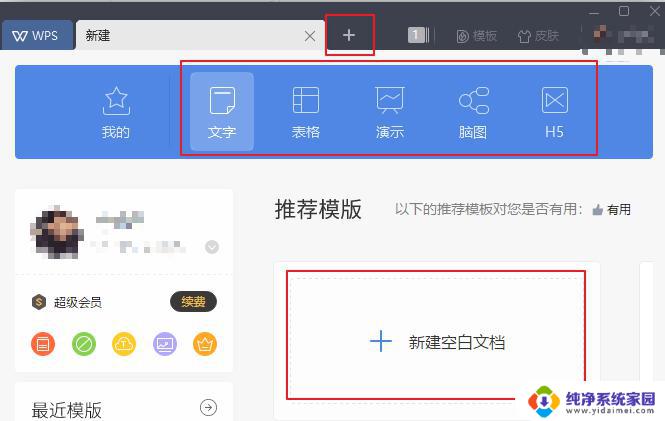excel表格窗口隐藏了怎么办 Excel表格不见了怎么找回
更新时间:2023-08-07 13:43:06作者:xiaoliu
excel表格窗口隐藏了怎么办,在我们日常工作中,经常会使用到Excel表格来进行数据处理和分析,有时候我们可能会遇到一种情况,就是当我们打开Excel时,突然发现表格窗口不见了,甚至整个Excel表格都找不到了。这时候我们应该如何处理呢?怎样才能找回丢失的Excel表格呢?在本文中我们将为大家介绍几种有效的方法,帮助大家解决这个问题。无论是通过调整窗口设置、查找隐藏表格还是通过恢复临时文件,相信这些方法都能帮助大家找回丢失的Excel表格,使工作不再受到影响。
操作方法:
1.在电脑打开新建Excel表格,不见了单元格
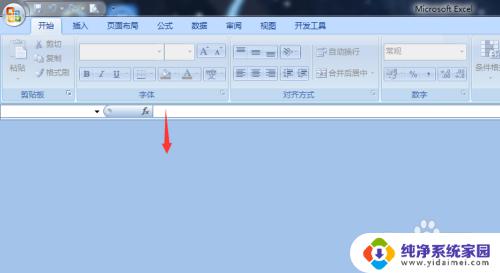
2.在上方菜单栏里打开视图
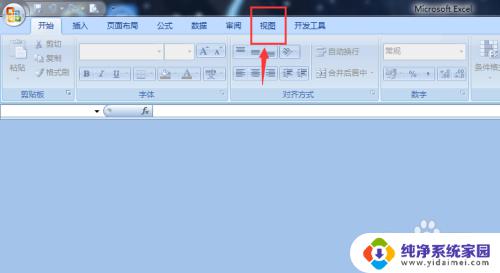
3.打开后在视图工具里找到取消隐藏
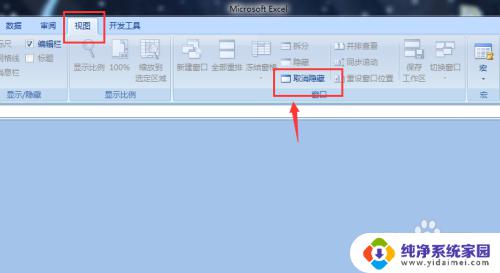
4.然后在弹出取消隐藏工作蒲小框里点击确定
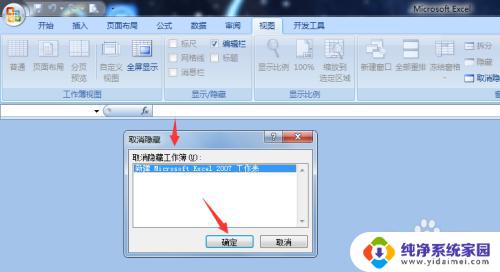
5.然后就可以看到单元格表格恢复出现了
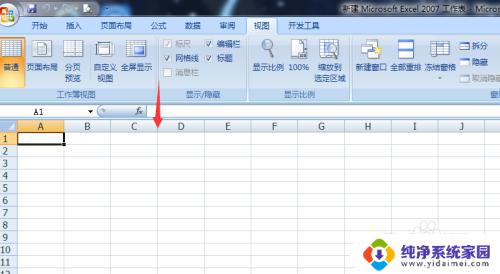
以上是关于如何隐藏Excel表格窗口的全部内容,如果你也遇到了同样的情况,请参照我的方法来处理,希望这能对你有所帮助。